

By Adela D. Louie, Last updated: May 16, 2023
In questo articolo parleremo del Convertitore video FLVe definiremo anche cos'è un formato di file FLV. FLV, noto anche come contenitore video compatibile con Flash, è comunemente utilizzato nei siti di streaming audio o nei siti di video online.
Può anche essere comunemente visualizzato utilizzando il browser Web tramite Adobe Flash Player e la cosa buona di questo ora è che ci sono molti lettori che supportano questo tipo di file. Ha anche un'intestazione. Segue un formato simile che ha un'estensione flash di (.swf) che viene utilizzato per memorizzare dati audio e video.
Uno dei formati di file comuni in cui vengono convertiti i file FLV è MP4. E in questo articolo discuteremo alcuni di questi strumenti che possono aiutarti convertire i file FLV in MP4.
Parte #1: Quali sono alcuni dei convertitori video FLV più popolari?Parte #2: qual è il miglior convertitore video FLV?sommario
Passiamo allo scopo principale di questo articolo che è identificare alcuni dei convertitori video FLV che possiamo utilizzare oggi. Discuteremo anche alcune opzioni che puoi sfogliare, esplorare e utilizzare come convertitori video.
Se parleremo di lettori multimediali, VLC Media Player è il più popolare che abbiamo oggi. Nel caso in cui volessi convertire i file FLV in MP4, questo è uno dei convertitori video più accessibili che puoi utilizzare. Seguiamo le procedure di seguito.

Puoi anche utilizzare Windows Media Player come uno dei convertitori video. È possibile salvare il file nel tipo di formato desiderato. Questa opzione si trova solitamente nel menu "File". Ma prima che tu possa farlo, ci sono molti plugin che devi scaricare per poter aprire i suddetti file FLV.
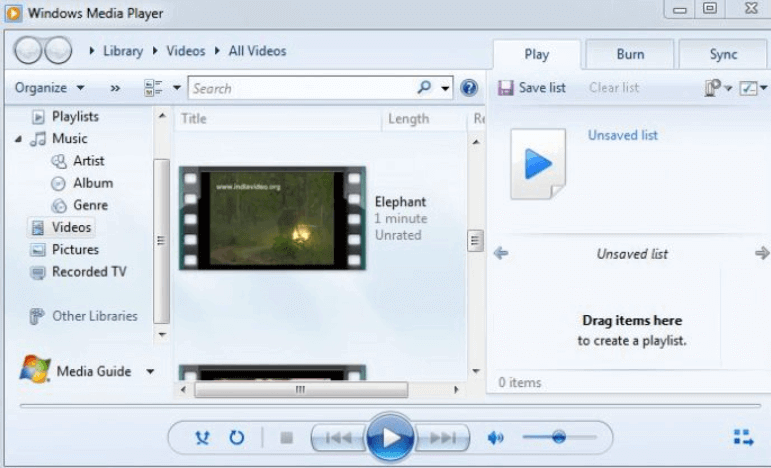
Cloudconvert è uno dei convertitori video online che puoi utilizzare oggi. Non è necessario scaricare e installare software sul dispositivo per utilizzare convertitori come questo. Ma devi assicurarti di avere una connessione Internet stabile e il processo potrebbe richiedere più tempo se hai file di grandi dimensioni da caricare. Vediamo i passaggi su come lo usi.
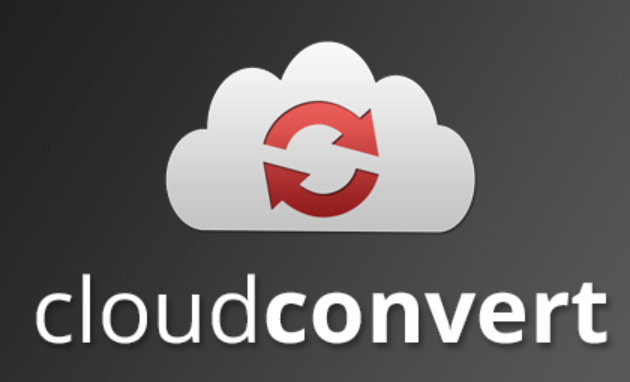
Puoi anche utilizzare il freeware come convertitore video FLV. Uno dei convertitori video offline che puoi utilizzare è il FLV. com. Cerchiamo di controllare i passaggi su come farlo.
Ora che abbiamo idee su alcuni dei Convertitore video FLV che possiamo usare, da strumenti che puoi scaricare, strumenti che devi installare, siti web che devi visitare e freeware che puoi provare, ora è il momento di presentarti il migliore.
Si chiama il Convertitore video FoneDog. È uno strumento di modifica che puoi utilizzare per convertire i tuoi file tramite computer Mac e Windows ad altissima velocità senza compromettere la qualità dei file che desideri convertire.
Per farti avere qualche idea su quanto è bello questo Convertitore video gratuito per FLV come strumento quando si tratta di convertire i file, vediamo alcune delle migliori caratteristiche di questo convertitore video.
Quindi, in che modo FoneDog Video Converter può essere utilizzato come un efficace convertitore video FLV? Scopriamolo di seguito.
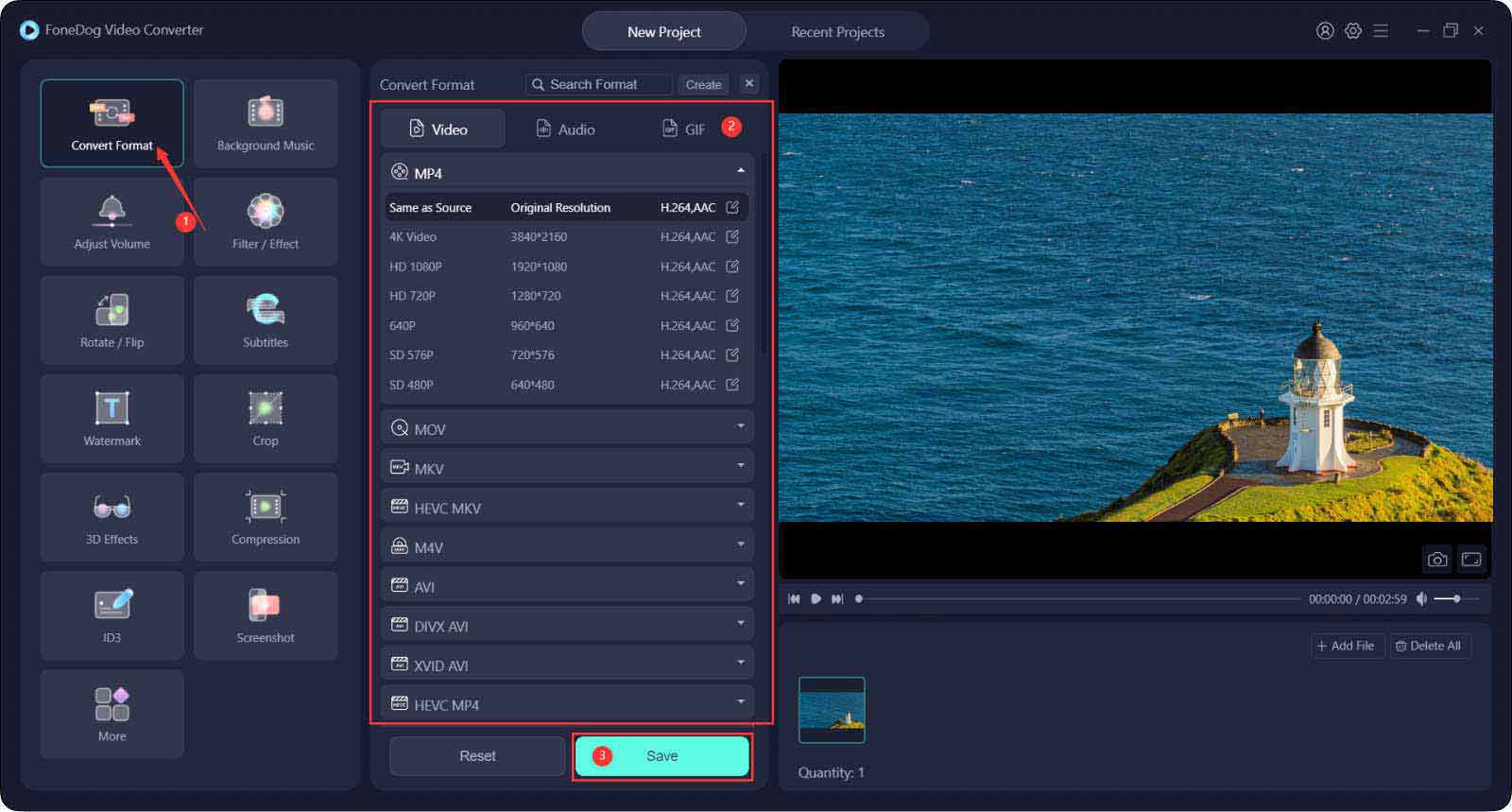
Persone anche leggereIl miglior convertitore da video a GIF scaricabile nel 2023!2023 I migliori strumenti di conversione da MP4 a AVI: opzioni gratuite + a pagamento!
È una gioia aver conosciuto alcuni dei Convertitore video FLV che puoi usare, giusto? Bene, è anche un piacere per noi condividere queste idee e informazioni vitali con tutti voi. Ci auguriamo che possiate utilizzarli, se non tutti, la maggior parte in futuro nel caso in cui dobbiate convertire un file FLV in altri formati di file.
Questi strumenti sono davvero utili soprattutto se hai l'esigenza di convertire i file FLV in formati di file specifici. Ti consigliamo vivamente di provarli tutti in modo da poter valutare quale si adatta davvero alle tue esigenze e requisiti, nonché all'output che volevi ottenere. Dopotutto, è davvero meglio godere dei vantaggi del miglioramento della tecnologia in questi giorni.
Scrivi un Commento
Commento
Video Converter
Modifica e converte video e audio 4K/HD in qualsiasi formato
Scarica Gratis Scarica GratisArticoli Popolari
/
INTERESSANTENOIOSO
/
SEMPLICEDIFFICILE
Grazie! Ecco le tue scelte:
Excellent
Rating: 4.5 / 5 (Basato su 109 rating)